چگونه می توان نسخه Microsoft .NET Framework را تعیین کرد؟
هنگام نصب بازی ها و برنامه های مختلف، دستورالعمل نصب، نسخه کامپوننت Microsoft .NET Framework را نشان می دهد. اگر این طور نیست یا نرم افزار مناسب نیست، برنامه های کاربردی قادر نخواهد بود به درستی کار کنند و خطاهای مختلف رخ می دهد. برای جلوگیری از این، قبل از نصب یک برنامه جدید، شما باید اطلاعات مربوط به نسخه دات نت بر روی کامپیوتر خود را بخوانید.
دانلود Microsoft .NET Framework
محتوا
چگونگی پیدا کردن نسخه Microsoft .NET Framework؟
پانل کنترل
شما می توانید نسخه Microsoft .NET Framework را که از طریق کنترل پنل بر روی کامپیوتر شما نصب شده است مشاهده کنید. به قسمت «حذف یک برنامه» بروید ، مایکروسافت دات نت چارچوب را بیابید و ببینید کدام اعداد در انتهای نام هستند. ناسازگاری این روش این است که گاهی اوقات لیست غیرمعمول نمایش داده می شود و نه همه نسخه های نصب شده در آن قابل مشاهده است.
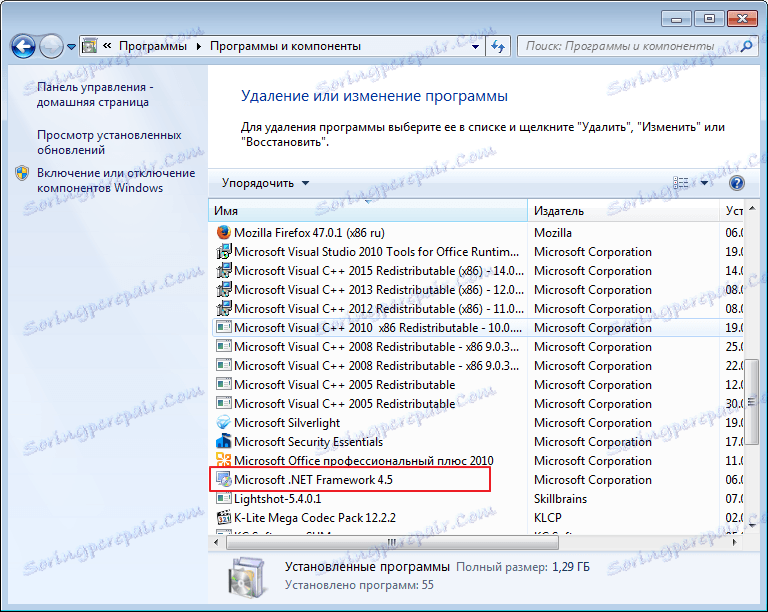
با استفاده از آشکارساز نسخه ASoft .NET
برای دیدن همه نسخه ها، می توانید از ابزار ویژه ASoft .NET Version Detector استفاده کنید. شما می توانید آن را پیدا کنید و آن را در اینترنت دانلود کنید. با اجرای این ابزار، سیستم به طور خودکار اسکن می شود. پس از اتمام چک، در پایین پنجره ما می توانیم تمام نسخه های مایکروسافت دات نت چارچوب را مشاهده کنیم که ما نصب کردیم و اطلاعات دقیق. نسخه های کمی بالاتر و خاکستری هستند که در رایانه نیستند و همه از قبل نصب شده اند.
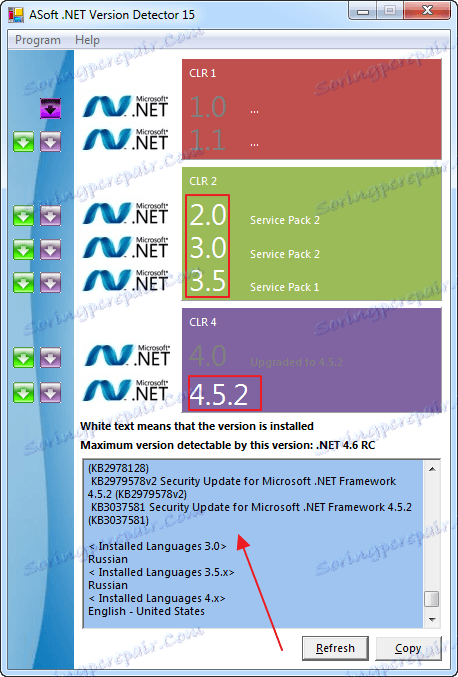
رجیستری
اگر نمی خواهید هر چیزی را دانلود کنید، می توانیم به صورت دستی از طریق رجیستری سیستم نگاه کنیم. در نوار جستجو دستور "Regedit" را وارد کنید . یک پنجره باز خواهد شد. در اینجا، از طریق جستجو، ما نیاز به پیدا کردن خط (شاخه) مولفه ما - "HKEY_LOCAL_MACHINESOFTWAREMicrosoftNET چارچوب SetupNDP" . با کلیک بر روی آن در درخت یک لیست از پوشه ها باز می شود، نامی که نشان دهنده نسخه محصول است. جزئیات بیشتر را می توانید با باز کردن یکی از آنها پیدا کنید. در قسمت راست پنجره، لیستی را مشاهده میکنیم. در اینجا، فیلد "نصب" با مقدار "1" نشان می دهد که نرم افزار نصب شده است. و در قسمت "نسخه" شما می توانید نسخه کامل را ببینید.
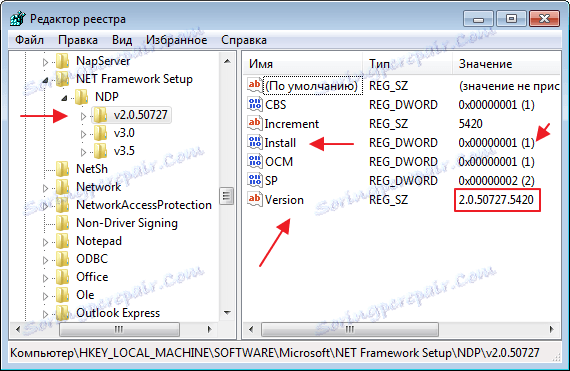
همانطور که می بینید، این کار کاملا ساده است و می تواند توسط هر کاربر انجام شود. اگر چه، بدون دانش ویژه ای برای استفاده از رجیستری هنوز توصیه نمی شود.